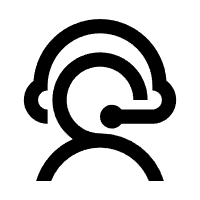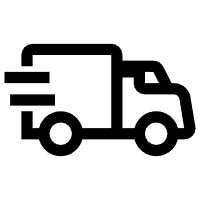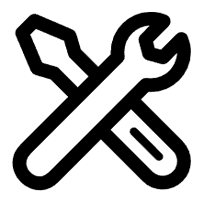Univerzális Gcode Sender (UGS) beállítása Windows operációs rendszerhez
Az Universal Gcode Sender (UGS) egy teljesen működőképes gcode platform, amely integrálható olyan kifinomult CNC vezérlőkkel, mint a GRBL, TinyG, g2core és Smoothieware. Az összes külső függőséggel együtt a Universal Gcode Sender egy önálló Java program, amely a Windows, MacOSX és Linux gépek többségével működik.
1. lépés: Illesztőprogram letöltése és telepítése
Míg magának az UGS-nek nincs szüksége illesztőprogramra a számítógépre való telepítés után, a CNC-nek a szoftverrel való kommunikációjához egy illesztőprogram szükséges. Ez a CH341SER.exe nevű illesztőprogram letölthető erről a linkről .
Keresse meg a fájlt, bárhonnan letöltötte, kattintson duplán a futtatásához, és adja meg a szükséges Windows jogosultságot. Ha bármilyen tűzfal van telepítve a számítógépére, előfordulhat, hogy a rendszer további engedély megadására is kéri. Folytassa az engedélyezést, amíg a következő ablak be nem töltődik:

Nyomja meg a fent látható telepítés gombot, és hagyja, hogy a telepítés befejeződjön. Ha bármilyen okból nem tudja befejezni a telepítési folyamatot, próbálja meg ezt a lépést túllépni, mivel a Windows operációs rendszer egyes iterációira ez már telepítve lehet.
2. lépés: Az UGS letöltése és futtatása
Az UGS egy még aktív fejlesztés alatt álló program, ezért a legjobb felhasználói élmény érdekében mindig érdemes a legújabb stabil verziót telepíteni. Ehhez nyissa meg az UGS letöltési oldalát itt, és válassza ki a bal felső sarokban lévő letöltési hivatkozást a zöld téglalap szerint:
 A letöltött fájl tömörített .ZIP formátumú lesz, ezért telepítés előtt ki kell csomagolnia. Ha nem ismeri ezt a folyamatot, kérjük, szánjon egy kis időt és nézze meg ezt a YouTube-videót, amely bemutatja a folyamatot.
A letöltött fájl tömörített .ZIP formátumú lesz, ezért telepítés előtt ki kell csomagolnia. Ha nem ismeri ezt a folyamatot, kérjük, szánjon egy kis időt és nézze meg ezt a YouTube-videót, amely bemutatja a folyamatot.
A fájl kicsomagolása után rendelkeznie kell egy "ugs-platform-app-win" nevű mappával, és meg kell nyitnia a következő mappát, az "ugsplatform-win", majd a "bin" mappát. egy. A bin mappán belül két programot fog látni.

Az első, az ugsplatform.exe régebbi, 32 bites számítógépekhez készült, de ha modern 64 bites számítógépe van, akkor érdemes futtatnia az ugsplatform64.exe fájlt a számítógépén. Ismétlem, mert ez fontos, itt van a két program útvonala:
Régebbi számítógépek esetén: ugs-platform-app-win > ugsplatform-win > bin > ugsplatform.exe
Modern számítógépekhez: ugs-platform-app-win > ugsplatform-win > bin > ugsplatform64.exe
A fájl futtatása előtt szánjon egy pillanatot arra, hogy megkönnyítse jövőbeli életét: kattintson a jobb gombbal a fájlra, és válassza ki a "Küldés ide" lehetőséget a legördülő menüből, majd válassza az "asztal" lehetőséget, hogy exportáljon egy duplikált indítási ikont a fájlra. az asztalon, amelyről a jövőben elindíthatja az UGS-t.
3. lépés: A CNC csatlakoztatása az UGS-hez
Kezdje azzal, hogy a program tetején található eszköztár segítségével csatlakozik a vezérlő hardveréhez. Ehhez először válassza ki az UGS elemet a firmware kombinált mezőben:

Ezután nyomja meg a frissítés gombot, majd válassza ki a megfelelő portot a hardverhez. Ha nem találja a megfelelő portot a listában, ellenőrizze, hogy telepítve vannak-e az illesztőprogramok.

Végül, ha a portot kiválasztotta, állítsa az adatátviteli sebességet 115200-ra, majd nyomja meg a csatlakozás gombot, ahogy az alább a kék mezőben látható:

Ezzel a CNC-jét csatlakoztatni kell, és ellenőrizheti a CNC aktuális állapotát. Ha „IDLE” vagy „ALARM” állapotot lát, akkor a CNC megfelelően csatlakoztatva van, és már mehet is, de ha azt látja, hogy a „Csatlakozás” feliratnál elakad, akkor lehet, hogy meg kell próbálnia az alábbi hibaelhárítási lépéseket:
-
Győződjön meg arról, hogy az offline vezérlő fizikailag le van választva a CNC-ről: Ez nagyon gyakori oka a „port megnyitása”-nak, mivel a CNC-je nem tud egyszerre több eszközhöz csatlakozni. Miután leválasztotta az offline vezérlőt, zárja be, majd indítsa újra az UGS-t a fenti lépéseket követve, és ellenőrizze, hogy megoldódott-e a probléma.
-
Ellenőrizze a vészleállító kapcsolót (ha van): Nem mindenki veszi észre, hogy a vészleállító kapcsoló a helyére rögzül, amikor kioldják, és előfordulhat, hogy a dobozból kiveszi, ha véletlenül benyomta az összeszerelés során, ezért fordítson egy percet. a gombon lévő nyilak irányába, és nézd meg, felugrik-e. Ha ez volt a probléma, azonnal látni fogja, hogy az állapot a normál és a várt "IDLE" vagy "ALARM" állapotra változik.
-
Győződjön meg arról, hogy nem futtat más CNC-programokat: Amint korábban említettük, a CNC-je egyszerre csak egy eszközzel tud kommunikálni, de fontos megérteni, hogy ez más programokat is magában foglal, mint például az Easel, a bCNC, a Carbide Create, a Candle, vagy akár az UGS más másolatait.
-
Hardverhiba: Senki sem szereti olyan berendezéseket szerezni, amelyekben valami hiba van, de a minőség-ellenőrzés terén tett legjobb erőfeszítéseink ellenére ez megtörténhet; erre való az 1 év garanciánk. Ha a fentiek kipróbálása után gyanítja, hogy ez a helyzet, forduljon hozzánk a sunzekun@lunyee.com e-mail címen további segítségért, de a folyamat felgyorsítása érdekében íme néhány dolog, amelyet valószínűleg mindenképpen ellenőrizni fogunk:
-
Próbáljon ki egy másik USB-kábelt: Csak egy USB-kábel tartozik a CNC-hez, de ha hagyományos tintasugaras vagy lézersugaras nyomtatója van, az ugyanazt a kábeltípust használja, mint a CNC. Ha a kábel cseréje megoldja a problémát, tudassa velünk, és dolgozunk a cserén.
-
Próbálkozzon másik USB-porttal/számítógéppel: Néha maga a számítógép vagy egy adott USB-port okozza a problémát. E teszt és az előző USB-kábelteszt között elég gyorsan megállapíthatjuk, hogy a probléma magával a CNC vezérlőkártyával kapcsolatos.
3. lépés: Az UGS konfigurálása a CNC-hez
Az UGS egyik megkülönböztetett előnye a "Setup Wizard", amely lehetővé teszi a végálláskapcsolók, a homing, a soft limitek és a gép kalibrálását. A folyamat végrehajtásához válassza ki a Gép lapot, majd a megjelenő legördülő menüből a Telepítővarázslót.

Feltételezve, hogy a CNC már csatlakoztatva van, ez legyen az első oldal, amelyet lát, megerősítve a GRBL csatlakoztatott verzióját, valamint felsorolja a konfigurációs lehetőségeket:

Ugorja át a "Beállítások importálása" oldalt, és lépjen tovább a "Motor vezetékek" oldalra, ahol tesztelheti a CNC minden tengelyét. Szánjon időt az egyes tengelyek előre-hátra kocogására, és győződjön meg arról, hogy a CNC a várt módon reagál. Lehetőség van a kocogásvezérlők megfordítására is.

Miután meggyőződött arról, hogy nincs probléma, kihagyhatja a „Lépés kalibrálást”, mivel ezt mi megtesszük, mielőtt a CNC elhagyja a gyárat, és továbbléphet a „Limit Switch” oldalra. Ezen az oldalon minden végálláskapcsolót kézzel kell megnyomnia (ha a CNC rendelkezik ilyennel, ellenkező esetben hagyja ki ezt a lépést), miközben ügyeljen arra, hogy a megfelelő tengely világítson. Ha egy tengely valamilyen okból nem világít, ha megnyom egy kapcsolót, vagy világít, ha a kapcsolót nem nyomják meg, további segítségért forduljon hozzánk a sunzekun@lunyee.com címen.

Feltételezve ismét, hogy vannak végálláskapcsolói, a következő oldal tesztelni fogja az előállítási folyamatot. Ezen az oldalon személyre szabhatja az egyes tengelyek beállítási helyét, majd az utolsó lépéssel való továbblépés előtt megbizonyosodhat arról, hogy a beállítási folyamat működik.

Az utolsó oldal, a Soft Limits, egy kis kivétel, mivel nem javasoljuk ezt a végálláskapcsolóval rendelkező gépekhez. Ha vannak végálláskapcsolói, győződjön meg arról, hogy a lágy határértékek ki vannak kapcsolva. Ha azonban nincs végálláskapcsolója, a lágy határértékek hasznosak lehetnek bizonyos intézkedések megtételében, amelyek megvédik a CNC-t az önmagával való ütközéstől. Ez utóbbi esetben kövesse az oldalon található utasításokat a funkció konfigurálásához.

A konfiguráció befejeztével továbbléphet, és bezárhatja a telepítővarázslót. Az UGS most konfigurálva van, és készen áll egy projekt futtatására a CNC-n. Fontolja meg néhány tesztfájl kipróbálását, hogy jobban megismerje a szoftvert és a gépet.